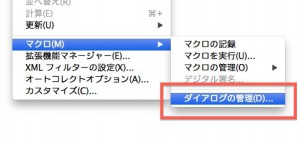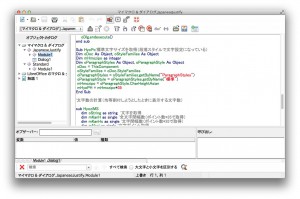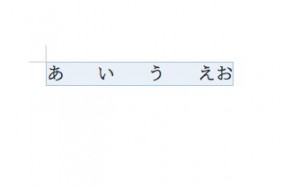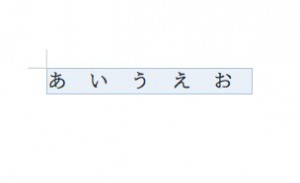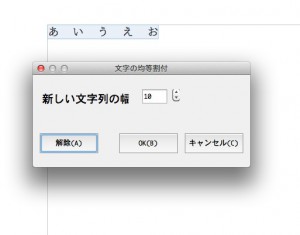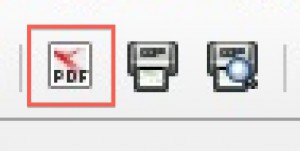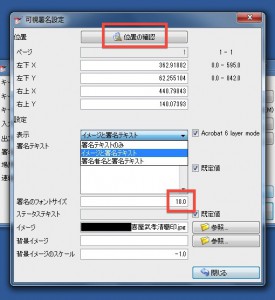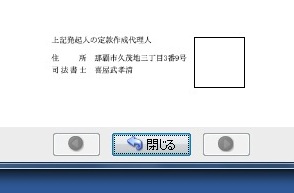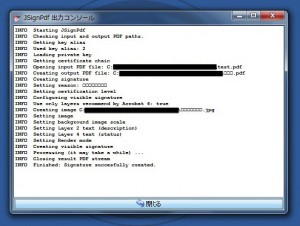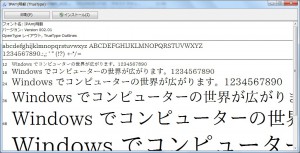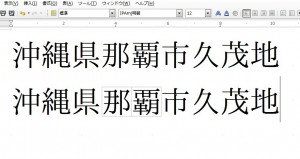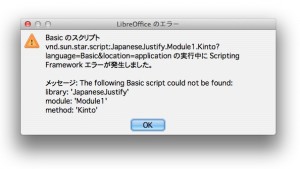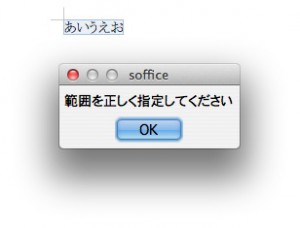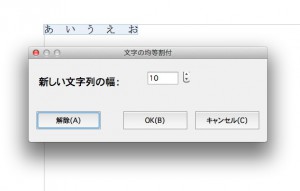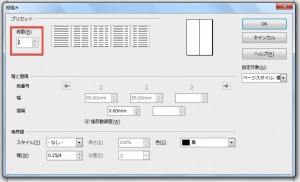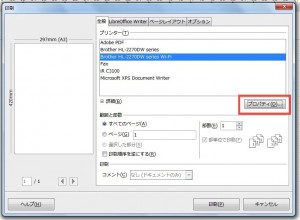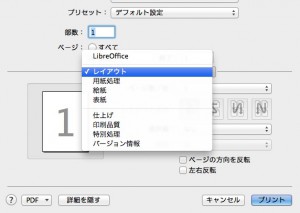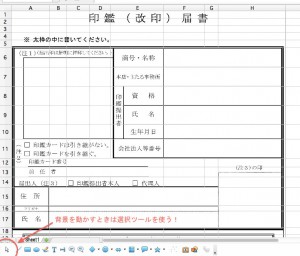Windows 7への移行で久しぶりに均等割付の紹介ページを見ていたら、機能拡張制作者の一人である M.Kamataki さんから大変ありがたいコメントが。
マクロのうち「”標準”」を「”Standard”」に変更すれば、動きます。
私は素人なので意味がちんぷんかんぷん。コメントを何度も何度も何度も読み返し、方法を模索、違いを観察しました。で、見事に解決できたのでその手順を紹介します。ちなみに、LibreOffice のバージョンは最新版の 4.2.2 となります。
まず、編集するマクロを選択します。ツールからマクロ→ダイアログの管理をクリック。
モジュールのタブへ移動し、マイマクロの中にある JapaneseJustify からModule1を選択し編集をクリック。
oParagraphStyle = oParagraphStyles.getByName("標準")
93行目に記載されている”標準”を”Standard”に修正して保存。あとは前回の投稿記事のとおりにマクロを追加すればオッケーです。もし、探せない場合は「標準」で検索してみてください。
それでも修正できないぞ!という方。JapaneseJustify が「マイマクロ」のなかではなく、「LibreOfficeのマクロ」のなかにインストールされていませんか?
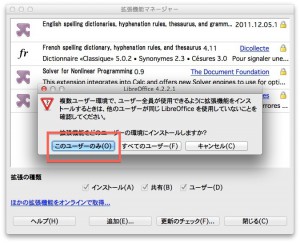 それは機能拡張をインストールする際に「すべてのユーザー」を選択しているからです。JapaneseJustify を「このユーザーのみ」で再インストールしてください。私もこれでハマりました(笑)
それは機能拡張をインストールする際に「すべてのユーザー」を選択しているからです。JapaneseJustify を「このユーザーのみ」で再インストールしてください。私もこれでハマりました(笑)
ブログから失礼だとは思いますが、M.Kamataki さんコメントありがとうございました。大変勉強になりました。
ちなみに、Mac 版の LIbreOffice 4 でやると理由はわかりませんが均等割付のマクロがキチンと動作しません。
そんな場合でも焦らず急がず慌てずに。均等割付したい語句の後ろにスペースを入力したら問題ないと思います(笑)
追加
気がついたら JapaneseJustify がバージョンアップされ、LIbreOffice 4 でも使用できるようになっていました。上記に書いた「すべてのユーザー」でインストールしても利用可能です。合わせて感謝です。
ツールメニューにアドオンが見つからない(涙)